Sobre esta amenaza
GetFreeGifs Toolbar es un secuestrador del navegador que pudieran conseguido instalar en su ordenador a través de paquetes de software gratuito. Esto es un método de propagación común porque los usuarios rara vez instalar secuestradores ellos mismos. Esta particular uno puede obtener de sitios oficiales, ya que se anuncia como una barra de herramientas de gifs. Secuestradores son infecciones maliciosas no exactamente, pero deben tratarse inmediatamente.
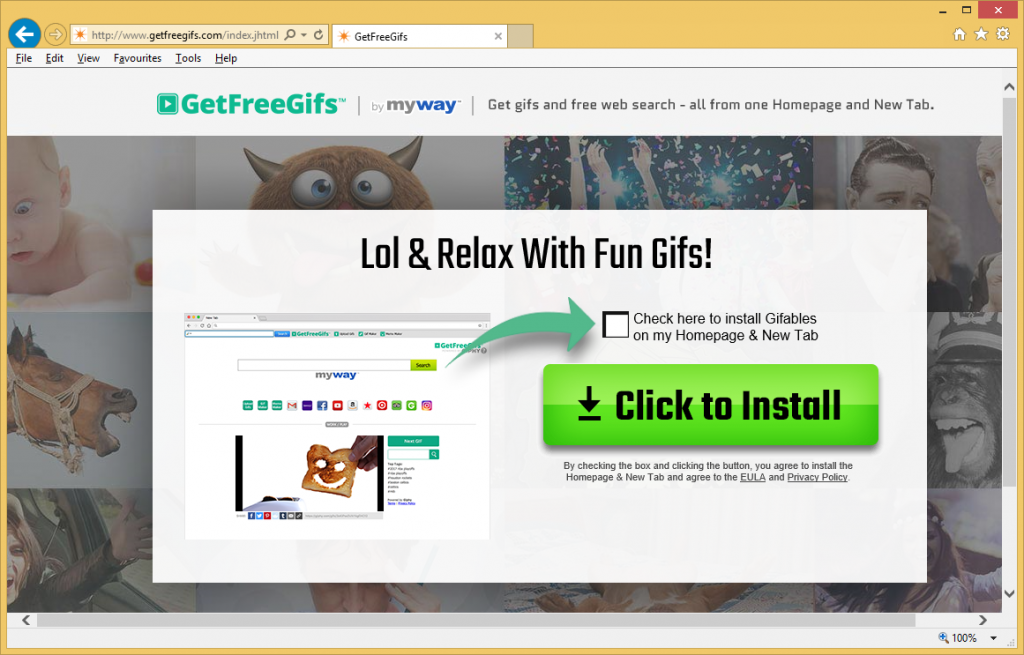
Si no quita GetFreeGifs Toolbar, corres el riesgo de infectar su computadora al malware más grave. Secuestradores del objetivo es redirigir a los usuarios a sitios patrocinados y esos sitios pueden no ser seguros. Algunos podrían ocultar malware. Secuestradores son infecciones bastante notables, cambian la configuración del navegador sin permiso y sus páginas promovidos como tu página de inicio. No es una cosa útil tener instalado en su computadora, y si usted necesita una barra de herramientas para gifs, hay mejores opciones que hay.
Secuestrador difundir métodos
Mientras que los usuarios pueden instalar el secuestrador ellos mismos, pensando que es un gif útil barra de herramientas, lo más probable que ya lo tienes fue a través de paquetes de software libre. Y probablemente incluso no dio cuenta. Secuestradores se agregan a freeware como ofertas adicionales que se establecen para instalar junto con el software gratuito. Si no anula la selección de ellos, que lo hizo no con éste, instalará. Esto generalmente sucede cuando los usuarios utilizan la configuración predeterminada durante la instalación de software gratuito. Optar por avanzado o personalizado y podrá comprobar ofertas añadidas, así como anular su selección. Asegúrese de que usted siempre Desmarca todas las ofertas. Rutaa instaló el secuestrador, sugerimos que eliminar GetFreeGifs Toolbar.
¿Por qué debería desinstalar GetFreeGifs Toolbar?
El secuestrador se anuncia como una útil extensión que te permite crear y subir gifs pero en realidad está tratando de hacer ingreso al exponer que patrocinado por contenido. Hará cambios a su navegador para ello. Si el secuestrador instalado sin su permiso, se tomará por sorpresa por esas alteraciones. Entonces tienes search.myway.com como tu página principal, nuevas pestañas y motor de búsqueda. Esto va a pasar con los principales navegadores, incluyendo Internet Explorer, Google Chrome y Firefox de Mozilla, y usted se queda con los ajustes hasta que usted retire GetFreeGifs Toolbar. No se recomienda para interactuar con los servicios ofrecidos de secuestrador, que podrían conducirle a sitios web cuestionable. Evitar el motor de búsqueda suministrado porque si lo usas, puede encontrar contenido patrocinado o incluso malicioso. Secuestradores se crean para redirigirle, no Asegúrese de que es llevados a sitios seguros. Así que si quieres evitar una infección posiblemente mucho más grave, eliminar GetFreeGifs Toolbar.
GetFreeGifs Toolbar retiro
Puede utilizar el software anti-spyware para desinstalar GetFreeGifs Toolbar, y que puede ser la opción más rápida porque el programa haría todo para usted. No debería tener problemas con la localización de la amenaza. También puede proceder con el retiro de GetFreeGifs Toolbar manual, aunque puede tomar más tiempo que su voluntad se encuentra el secuestrador.
Offers
Descarga desinstaladorto scan for GetFreeGifs ToolbarUse our recommended removal tool to scan for GetFreeGifs Toolbar. Trial version of provides detection of computer threats like GetFreeGifs Toolbar and assists in its removal for FREE. You can delete detected registry entries, files and processes yourself or purchase a full version.
More information about SpyWarrior and Uninstall Instructions. Please review SpyWarrior EULA and Privacy Policy. SpyWarrior scanner is free. If it detects a malware, purchase its full version to remove it.

Detalles de revisión de WiperSoft WiperSoft es una herramienta de seguridad que proporciona seguridad en tiempo real contra amenazas potenciales. Hoy en día, muchos usuarios tienden a software libr ...
Descargar|más


¿Es MacKeeper un virus?MacKeeper no es un virus, ni es una estafa. Si bien hay diversas opiniones sobre el programa en Internet, mucha de la gente que odio tan notorio el programa nunca lo han utiliz ...
Descargar|más


Mientras que los creadores de MalwareBytes anti-malware no han estado en este negocio durante mucho tiempo, compensa con su enfoque entusiasta. Estadística de dichos sitios web como CNET indica que e ...
Descargar|más
Quick Menu
paso 1. Desinstalar GetFreeGifs Toolbar y programas relacionados.
Eliminar GetFreeGifs Toolbar de Windows 8
Haga clic con el botón derecho al fondo del menú de Metro UI y seleccione Todas las aplicaciones. En el menú de aplicaciones, haga clic en el Panel de Control y luego diríjase a Desinstalar un programa. Navegue hacia el programa que desea eliminar y haga clic con el botón derecho sobre el programa y seleccione Desinstalar.


GetFreeGifs Toolbar de desinstalación de Windows 7
Haga clic en Start → Control Panel → Programs and Features → Uninstall a program.


Eliminación GetFreeGifs Toolbar de Windows XP
Haga clic en Start → Settings → Control Panel. Busque y haga clic en → Add or Remove Programs.


Eliminar GetFreeGifs Toolbar de Mac OS X
Haz clic en el botón ir en la parte superior izquierda de la pantalla y seleccionados aplicaciones. Seleccione la carpeta de aplicaciones y buscar GetFreeGifs Toolbar o cualquier otro software sospechoso. Ahora haga clic derecho sobre cada una de esas entradas y seleccionar mover a la papelera, luego derecho Haz clic en el icono de la papelera y seleccione Vaciar papelera.


paso 2. Eliminar GetFreeGifs Toolbar de los navegadores
Terminar las extensiones no deseadas de Internet Explorer
- Abra IE, de manera simultánea presione Alt+T y seleccione Administrar Complementos.


- Seleccione Barras de Herramientas y Extensiones (los encuentra en el menú de su lado izquierdo).


- Desactive la extensión no deseada y luego, seleccione los proveedores de búsqueda. Agregue un proveedor de búsqueda nuevo y Elimine el no deseado. Haga clic en Cerrar. Presione Alt + T nuevamente y seleccione Opciones de Internet. Haga clic en la pestaña General, modifique/elimine la página de inicio URL y haga clic en OK
Cambiar página de inicio de Internet Explorer si fue cambiado por el virus:
- Presione Alt + T nuevamente y seleccione Opciones de Internet.


- Haga clic en la pestaña General, modifique/elimine la página de inicio URL y haga clic en OK.


Reiniciar su navegador
- Pulsa Alt+X. Selecciona Opciones de Internet.


- Abre la pestaña de Opciones avanzadas. Pulsa Restablecer.


- Marca la casilla.


- Pulsa Restablecer y haz clic en Cerrar.


- Si no pudo reiniciar su navegador, emplear una buena reputación anti-malware y escanear su computadora entera con él.
GetFreeGifs Toolbar borrado de Google Chrome
- Abra Chrome, presione simultáneamente Alt+F y seleccione en Configuraciones.


- Clic en Extensiones.


- Navegue hacia el complemento no deseado, haga clic en papelera de reciclaje y seleccione Eliminar.


- Si no está seguro qué extensiones para quitar, puede deshabilitarlas temporalmente.


Reiniciar el buscador Google Chrome página web y por defecto si fuera secuestrador por virus
- Abra Chrome, presione simultáneamente Alt+F y seleccione en Configuraciones.


- En Inicio, marque Abrir una página específica o conjunto de páginas y haga clic en Configurar páginas.


- Encuentre las URL de la herramienta de búsqueda no deseada, modifíquela/elimínela y haga clic en OK.


- Bajo Búsqueda, haga clic en el botón Administrar motores de búsqueda. Seleccione (o agregue y seleccione) un proveedor de búsqueda predeterminado nuevo y haga clic en Establecer como Predeterminado. Encuentre la URL de la herramienta de búsqueda que desea eliminar y haga clic en X. Haga clic en Listo.




Reiniciar su navegador
- Si el navegador todavía no funciona la forma que prefiera, puede restablecer su configuración.
- Pulsa Alt+F. Selecciona Configuración.


- Pulse el botón Reset en el final de la página.


- Pulse el botón Reset una vez más en el cuadro de confirmación.


- Si no puede restablecer la configuración, compra una legítima anti-malware y analiza tu PC.
Eliminar GetFreeGifs Toolbar de Mozilla Firefox
- Presione simultáneamente Ctrl+Shift+A para abrir el Administrador de complementos en una pestaña nueva.


- Haga clic en Extensiones, localice el complemento no deseado y haga clic en Eliminar o Desactivar.


Puntee en menu (esquina superior derecha), elija opciones.
- Abra Firefox, presione simultáneamente las teclas Alt+T y seleccione Opciones.


- Haga clic en la pestaña General, modifique/elimine la página de inicio URL y haga clic en OK. Ahora trasládese al casillero de búsqueda de Firefox en la parte derecha superior de la página. Haga clic en el ícono de proveedor de búsqueda y seleccione Administrar Motores de Búsqueda. Elimine el proveedor de búsqueda no deseado y seleccione/agregue uno nuevo.


- Pulse OK para guardar estos cambios.
Reiniciar su navegador
- Pulsa Alt+U.


- Haz clic en Información para solucionar problemas.


- ulsa Restablecer Firefox.


- Restablecer Firefox. Pincha en Finalizar.


- Si no puede reiniciar Mozilla Firefox, escanee su computadora entera con una confianza anti-malware.
Desinstalar el GetFreeGifs Toolbar de Safari (Mac OS X)
- Acceder al menú.
- Selecciona preferencias.


- Ir a la pestaña de extensiones.


- Toque el botón Desinstalar el GetFreeGifs Toolbar indeseables y deshacerse de todas las otras desconocidas entradas así. Si no está seguro si la extensión es confiable o no, simplemente desmarque la casilla Activar para deshabilitarlo temporalmente.
- Reiniciar Safari.
Reiniciar su navegador
- Toque el icono menú y seleccione Reiniciar Safari.


- Elija las opciones que desee y pulse Reset reset (a menudo todos ellos son pre-seleccion).


- Si no puede reiniciar el navegador, analiza tu PC entera con un software de eliminación de malware auténtico.
Site Disclaimer
2-remove-virus.com is not sponsored, owned, affiliated, or linked to malware developers or distributors that are referenced in this article. The article does not promote or endorse any type of malware. We aim at providing useful information that will help computer users to detect and eliminate the unwanted malicious programs from their computers. This can be done manually by following the instructions presented in the article or automatically by implementing the suggested anti-malware tools.
The article is only meant to be used for educational purposes. If you follow the instructions given in the article, you agree to be contracted by the disclaimer. We do not guarantee that the artcile will present you with a solution that removes the malign threats completely. Malware changes constantly, which is why, in some cases, it may be difficult to clean the computer fully by using only the manual removal instructions.
